3DVista Virtual Tour Suite是一款免费的360度虚拟旅游软件,这款软件提供了360度的全景视图效果,你可以体验视频、音频和图片的多种多媒体影音方式来体验一个景点的美好。软件支持新的3D过渡效果和独特的功能,如动画全景,实时全景(日夜效果),自适应HDR和360o视频。
功能特色:
强大的热点
热点是虚拟之旅的本质。它们允许您的观众点击对象并发现场景中的信息和细节。从我们的大型图标库中进行选择,导入自己的图像或突出显示全景图中的对象,以作为可点击的热点。您可以分配给热点的操作有很多:打开弹出式细节图像,3D模型,打开购买窗口,多面信息窗口,网站,下载文件或播放音频,视频(360o视频和普通视频)。
动画全景
想象一下,您可以点击全景图中的人物,让他们开始移动和说话。这是一个动画全景。比整个360度视频重量更轻,但比静止的全景更具活力,动画全景是告知观众的最佳方式。与弹出信息窗口不同,元素本身(无论是人还是生产线)在点击时开始在全景图内移动,以便从内部解释或演示。或者你可以简单地让一个壁炉亮起来,或者让烤箱上的锅开始蒸制,营造一种氛围。
直播全景
捕捉一个地方的真实精神。Live Panorama将不同时间拍摄的同一景点的几幅全景相结合,创建一个360度互动式时光显示。结果令人叹为观止:当你环顾四周时,你会发现景色变化缓慢。
Live Panorama的动态传递了一点额外的情感。在不同的照明条件下展示一栋房子,在日落或餐厅里,露台改变其氛围,从空到拥挤。可能性是无止境。
3D过渡效果
“停止”之间的3D动画过渡会给您一种运动的自然印象,您可以从三维模型和扫描中得知它们。这种技术不是从一个地方跳到另一个地方,而是让你觉得你实际上正朝着下一个位置前进。所有从纯摄影。
360°视频,包括现场热点
360o的风景,但在运动!就像全景一样,您可以在360度视频中放置热点来解释或突出显示场景中的内容。那些东西正在运动?没问题 - 360o视频热点可以是动态的,以便移动,出现,消失,并随着对象的大小变化。
自适应HDR全景
我们让HDR变得动态。受人眼的行为启发,通过调节虹膜动态适应光亮和黑暗,我们使全景图适应。这意味着根据用户正在看的全景区域,光照和曝光会相应地进行调整。3DVista独有的一项优秀功能,使HDR看起来更真实。
预设皮肤和个人风格元素
皮肤是你的虚拟旅游的框架。它们可以包括贴纸,按钮,文本框和标志,以便在虚拟漫游之上“浮动”。皮肤就是让您的虚拟游览体验自定义演示文稿的外观和风格,并且应该与您的风格指南或企业标识携手并进。
选择预设外观或从超过300个库元素创建您自己的设计并导入您自己的元素。设计完成后,将各个组件以及整个外观或蒙版保存到您的库中以供将来使用。独特而又快速。
兼容VR
3DVista Virtual Tours与VR兼容,这意味着它们可以在“标准360°”和虚拟现实中看到。只需按一下按钮,您的观众就可以从一种模式切换到另一种模式。
创建您自己的虚拟现实体验并将其作为链接分享,这将在大多数流行的VR设备上体验沉浸式体验。
支持VR的立体全景图
VT PRO是唯一支持360度真实3D的提供商之一。导入您的立体全景或渲染并创建立体3D360o交互式虚拟漫游,击败现实中的其他一切。从单声道到立体声的区别将打击你的思想,并允许你创建你自己的真实世界的视频游戏。
使用方法:
1、为了让您的全景生动起来,它需要投射到一个球体内。 这可以通过3DVista虚拟游览套件轻松完成。 它允许你创建和发布一个球形的虚拟游览,让观众看到实际存在的位置 - 然后他们可以四处移动,向上看,向下看,向左和向右看,并且感觉它们实际上处于 现场。 除此之外,您还可以添加交互功能,音频,照片,视频等以丰富体验(在视频教程中查找详细信息)。

球形虚拟游览(360度)
使用3DVista虚拟游览套件创建虚拟游览后,您需要将其制作为本地文件或将其上传到互联网供观众观看。 这个过程被称为发布。 下面介绍各个步骤(如何创建和发布基本虚拟游览)。
2、要求·任何相机都可以使用。 根据质量要求,我们推荐使用数码单反相机·电脑和3DVista软件:您可以从我们的网站下载所有功能的30天试用功能。
·可选:便于照相过程的辅助材料。 Panohead。 三脚架。 鱼眼镜头无需特殊技能或知识。 该程序旨在尽可能直观。
3、开始之前对于每个虚拟旅游项目,您应该创建一个文件夹,您可以在其中存储单张照片,拼接全景图和最终虚拟漫游的文件。 我们建议您打开我的文档并创建一个名为您的项目的新文件夹。 当然,您可以随意命名这些文件夹,并将它们放置在计算机系统的任何位置,重要的是这些名称对您而言意味着什么,并且您知道这些文件的位置以便稍后检索。
我们鼓励你玩游戏并试用该程序中的所有功能。 没有什么可以做错的! 您可以随时使用预览按钮来检查您的更改(如下所述)。
我们很快将在我们的网站上推出超过20个视频教程和常见问题解答,敬请期待更多详细指南和提示。
如何创建和发布基本的虚拟旅程
步骤1:拍照转动自己的轴拍几张照片。 个人照片应重叠约20%。 这是程序找到两张照片之间的共同控制点所必需的,这些照片用于将它们拼接在一起。 这是panohead进场的原因,因为它只会让您将相机旋转至最佳位置,确保您始终保持照片之间的正确角度/距离。 有关如何拍摄照片的更多信息,请观看我们的视频教程。
将这些照片存储在电脑上的文件夹中。
第2步:打开3DVista虚拟游览套件...并按以下步骤操作:

点击“创建新项目”。

点击“Create Panorama”,它将自动打开集成的3DVista拼接器。 或者,如果您已经准备好导入的拼接全景图,请选择“导入全景图”。
第3步:拼接全景以下图像涉及创建全景(请参阅上文)的选项,并显示集成的3DVista拼接器的界面。 他们展示了如何创建一个基本的全景。

选择拍摄照片时使用的镜头类型。 如果您不确定您使用了哪个镜头,请选择“标准镜头”或与我们联系,我们将帮助您:info @ 3dvista。COM。
选择镜头类型后,此查找器窗口(包含您存储在计算机上的文件)将自动打开。 转到存储各个照片的文件夹(请参阅步骤1),然后选择与要实现的全景相关的那些文件夹(避免选择更多或丢失的文件)。 您一次只能创建一张全景照片,因此请确保只选择与全景照片相关的照片。 根据您的镜头类型,这可以在x和y照片之间。
通过选择“自动拼接”,程序会自动计算您的照片重叠的位置并相应地拼接在一起。几秒钟后,最终结果将显示,就是这样 - 您的全景准备就绪!
如果在拼接中发现任何错误(例如未对齐的线条),则可以单击选项卡“控制点”
(右上角),并检查相邻照片之间的共同点(请参阅我们的视频教程)。 否则,您可以使用右侧的控件增强图片,并通过单击“拼接并导入到3DVista虚拟游览套件”来完成。 这将在Virtual Tour Suite界面中自动打开您的全景图,您可以在其中将其转换为球形格式并添加附加内容。
第4步:将全景变换为(球形)虚拟漫游。
回到实际的3DVista虚拟漫游套件中,您会发现自己置身于此面具之中。 双击要编辑的全景图(如果您创建或导入多个,您会在这里找到它们)。 这将在身临其境的360度播放器中显示全景(请参阅下一张图片)并打开所选全景的编辑蒙版:
在列表蒙版中双击全景图后,会自动进入菜单选项卡“全景图”(红色框中的上一行)。 要更改全景的设置,只需保留在此菜单选项卡中,并在下面的子菜单选项卡(“列表”,“设置”,“热点”等)之间切换。
在这里,您可以更改所有设置并添加有关此特定全景的效果(例如平台/房间)。
选择一个子菜单选项卡(红色框中的下一行)并更改其右侧的设置。 所有子菜单选项卡在下面解释(A-H)。
A)设置

在右侧,您可以更改属于子菜单选项卡“设置”的设置。
首先,您可以更改全景图的名称。
其次,您可以更改自动旋转全景时的旋转速度,以及观众与虚拟漫游互动并手动移动全景(通过使用鼠标或手指放入平板电脑)周围移动的旋转速度。
同样,您可以更改缩放速度,这意味着您可以放大或缩小全景的速度。 同样,您可以为自动缩放(您在“自动导频”选项卡中预先设置的)和您的观众手动应用于全景的缩放(通过使用鼠标或手指用于平板电脑)分别设置此速度,。
在导出设置中,您可以建立最终图片的大小和质量(这将影响最终文件的大小和加载速度)。
自动播放设置指的是全景图显示或播放的方式,直到您与用户互动(如果您允许互动)。 如果您希望全景在打开时旋转(以便用户可以看到景物的每个角落和角度),请将其作为循环播放。“速度”指的是它将以多快的速度旋转,并且“圈数”决定 在完成多圈后,此自动旋转将停止。
B)开始
缩放设置包含三个控制开关:左侧是您允许用户应用的最大变焦(如果图片质量有限,特别限制此值)。 同样,右侧控件是指最小缩放指的是您的观众可以缩小多少全景(限制此值以避免失真)。 中间控件决定您的全景在哪个缩放级别开始(并保持到您的观众或您的路标应用缩放)。
如果要修复初始视点(全景图开始的视场),请在查看器中移动并平移到此精确视图,然后单击“将视图设置为初始点”。 这会将选定的视场和初始缩放(中间控制)设置为初始视场。
显示/隐藏组件:在外观中,您可以添加通常隐藏的组件或文本,并且只有在输入全景或某些媒体时才会显示。 这可以让你整合很棒的效果。 通过“显示/隐藏组件”部分,您可以选择在进入和退出所选全景图时想要显示的,您之前在外观中创建的哪些组件。
C)热点

热点是您的全景图中的活动字段。 它可以触发各种动作(通常是观看者点击它时),比如打开一个新的全景(例如去邻近的房间),播放视频或音频,打开信息窗口,打开URL等等。 连接两个或更多全景图(例如,从一个房间到另一个房间)热点是不可或缺的。
首先,您需要选择三种热点显示类型之一:多边形允许您在全景中进行绘制。 文字允许您输入文字作为活动字段(让观众点击)。 最后,您可以导入一张照片作为全景热点。






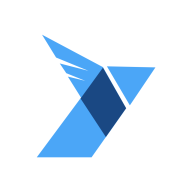
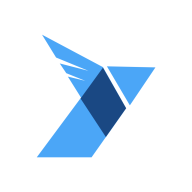


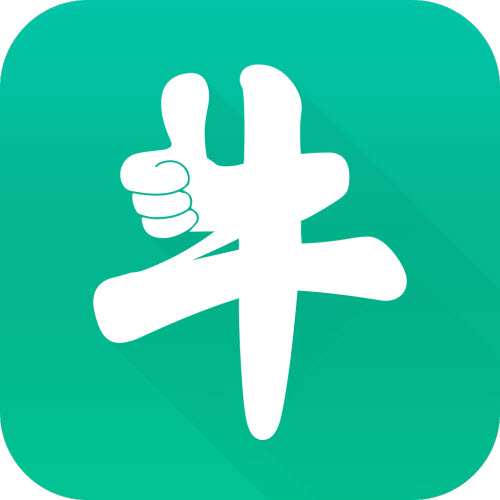
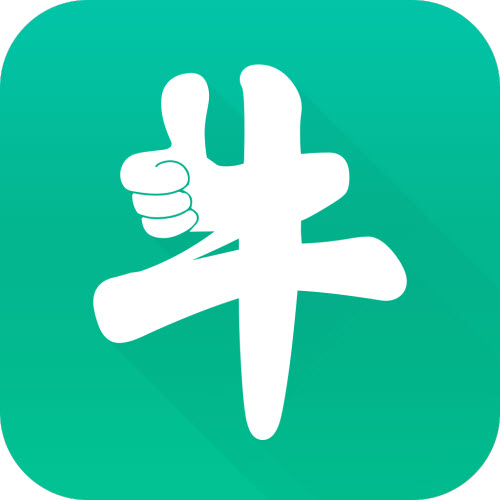










 大小: 117.1M
大小: 117.1M
 大小: 331M
大小: 331M Overture专业打谱软件5.5.1-7 简体中文版
Overture专业打谱软件5.5.1-7 简体中文版  SPSS 18.0中文版
SPSS 18.0中文版  剪.映windows电脑版2025官方最新版v7.1.0最新专业版
剪.映windows电脑版2025官方最新版v7.1.0最新专业版  MatLab R2012b 特别文件
MatLab R2012b 特别文件  寻星计算程序(卫星天线寻星参数计算)v3.1 绿色版
寻星计算程序(卫星天线寻星参数计算)v3.1 绿色版  八爪鱼采集器v8.58 官方最新版
八爪鱼采集器v8.58 官方最新版  星空抽奖软件无限制版完美注册码版
星空抽奖软件无限制版完美注册码版  利信财务软件专业单机版V6.4免费无限制版
利信财务软件专业单机版V6.4免费无限制版  天学网电脑版v5.6.1.0 官方最新版
天学网电脑版v5.6.1.0 官方最新版  摩客mockplus桌面客户端v3.7.1.0 官方最新版
摩客mockplus桌面客户端v3.7.1.0 官方最新版  淘宝助理天猫版5.3.7.0 官方最新版
淘宝助理天猫版5.3.7.0 官方最新版  高品智CRM客户关系管理系统v3.301.311 官方免费版
高品智CRM客户关系管理系统v3.301.311 官方免费版  易航科技增值税发票电子化软件(增值税发票扫描认证)V2.0免费版
易航科技增值税发票电子化软件(增值税发票扫描认证)V2.0免费版  易房大师v3.2免费版
易房大师v3.2免费版  杰奇小说连载系统免费版
杰奇小说连载系统免费版  发票导出接口软件3.9绿色免费版
发票导出接口软件3.9绿色免费版  发票认证接口软件v2.2绿色版
发票认证接口软件v2.2绿色版  高品智财务公司委托代办项目软件v3.320 官方版
高品智财务公司委托代办项目软件v3.320 官方版  食草族管理专家V2.5.9 绿色免费版
食草族管理专家V2.5.9 绿色免费版